Autor:
Monica Porter
Data E Krijimit:
21 Marsh 2021
Datën E Azhurnimit:
1 Korrik 2024
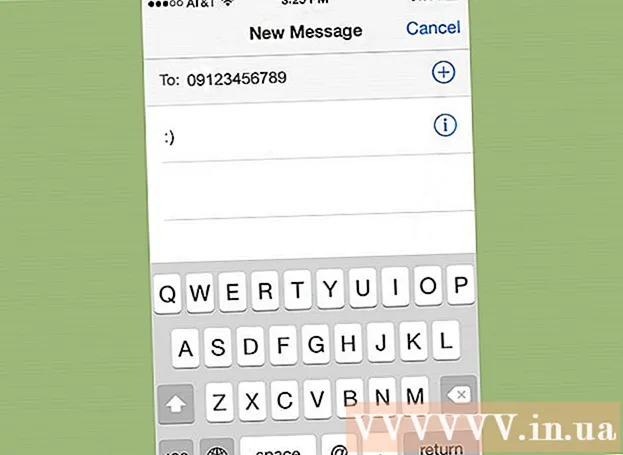
Përmbajtje
Rikuperimi i mesazheve të fshira në iPhone mund të jetë i vështirë, por jo i pamundur. Nëse keni bërë një kopje rezervë të iTunes ose iCloud më parë, mund t'i përdorni këto mjete. Nëse jo, keni nevojë për një program ndërmjetës për të rikuperuar mesazhet e fshira në iPhone në kompjuter. Lexoni udhëzuesin vijues dhe mësoni me kujdes secilën metodë.
Hapat
Metoda 1 nga 5: Përdorni rezervimin e iTunes
Çaktivizo sinkronizimin automatik në iTunes. Hapni iTunes në kompjuterin tuaj. Parandaloni që programi të sinkronizohet automatikisht me iPhone duke shkuar te artikulli Redakto (Redakto), zgjidh Cilësimet (Vendosja). Pasi të shfaqet dritarja e re, zgjidhni artikullin Pajisjet (Pajisja) dhe kontrolloni kutinë pranë "Parandaloni që iPods, iPhone dhe iPads të sinkronizohen automatikisht".
- Nëse nuk e çaktivizoni funksionin e sinkronizimit automatik, iPhone dhe iTunes do të fillojnë të sinkronizohen sa më shpejt që të lidhni telefonin tuaj me kompjuterin tuaj. Nëse kjo ndodh, mund të dëmtojë rezervimin e rikthyer.

Lidhni iPhone me kompjuterin. Përdorni një kabëll USB për të lidhur iPhone tuaj me kompjuterin. Prisni pak që kompjuteri të njohë pajisjen e re para se të vazhdoni në hapin tjetër.- Zakonisht, çdo iPhone që është blerë plotësisht i ri ose i blerë nga një dyqan i besuar do të ketë gjithmonë një kabëll USB të përfshirë. Ky kabëll është i njëjtë me kabllon e karikimit. Ju lutemi shkëputni karikuesin për ta futur në kompjuter.

Rikthe iPhone nga rezervimi. Mënyra më e lehtë për ta bërë këtë është të shkosh te shënimet Dosja (Skedar) në iTunes dhe zgjidhni Pajisjet (Pajisja). Nga këtu, zgjidhni opsionin "Restore from Back up".- Përndryshe, mund të hapni Skedën Përmbledhëse të iPhone tuaj duke klikuar butonin e pajisjes në këndin e sipërm të djathtë të ekranit ose duke zgjedhur menunë. Pamje (Shikoni) pastaj zgjidhni artikullin Shfaq shiritin anësor (Shfaq shiritin anësor) (kur shfaqet shiriti anësor, zgjidhni iPhone nën "Pajisjet"). Pasi të hapet skeda Përmbledhje, klikoni në butonin "Rikthe rezervimin" në iTunes.
- Nëse jeni duke përdorur versionin iTunes 10.7 ose më të hershëm, klikoni me të djathtën ose shtypni Ctrl pastaj klikoni në pajisjen që shfaqet në shiritin anësor dhe zgjidhni "Restore from Backup" në menunë që shfaqet.
- Vini re se ju e bëni këtë vetëm nëse keni rezervuar iPhone tuaj në iTunes më parë.

Lejoni që iPhone të shkarkojë përmbajtje. Kjo mund të zgjasë disa minuta. Pasi të përfundojë, iPhone është rikthyer në versionin e vjetër.- Vini re se duke bërë këtë, çdo e dhënë e shtuar në iPhone pas rezervimit të mëparshëm do të fshihet.
Metoda 2 nga 5: Përdorni iCloud
Fshi të dhënat në iPhone. Ju hyni në menu Cilësimet (Cilësimet) dhe zgjidhni artikullin Gjeneral (Zakonisht, e zakonshme, normale). Nga këtu, zgjidhni artikullin Rivendos (Rivendos) dhe Fshi të gjithë përmbajtjen dhe cilësimet (Fshi të gjithë përmbajtjen dhe cilësimet).
- Kjo do të fshijë të gjithë përmbajtjen në iPhone. Do të zëvendësohet me rezervimin e iCloud. Çdo e dhënë e ruajtur në iPhone pasi rezervimi i mëparshëm është fshirë.
Zgjidhni seksionin "Restore from iCloud Backup". Pas fshirjes së të gjithë përmbajtjes së iPhone, pajisja ose do të kërkojë të rivendoset si e re ose të rivendoset nga rezervimi i mëparshëm. Në këtë ekran, zgjidhni "Restore from iCloud Backup".
- Do t'ju kërkohet të futni ID-në dhe fjalëkalimin tuaj të Apple. Ju lutemi veproni kështu për të vazhduar me procesin e rivendosjes.
- Vini re se kjo funksionon vetëm nëse më parë keni rezervuar iPhone tuaj në iCloud.
Lejoni që iPhone të shkarkojë përmbajtje. IPhone do të riniset automatikisht dhe të dhënat e rezervuara në iPhone do të rikthehen. Kjo mund të zgjasë disa minuta.
- Të dhënat e konfigurimit të llogarisë do të rikthehen së pari. Pastaj këngët, shfaqjet televizive, aplikacionet, librat premium, Kamera Roll dhe më shumë (përfshirë mesazhet) rikthehen.
- Lejoni që iPhone të lidhet me një burim energjie gjatë procesit të rivendosjes. Bëni këtë për të kursyer energjinë e baterisë.
- Ju mund të duhet të futni Apple ID dhe fjalëkalimin tuaj disa herë kur llogaria aktivizohet përsëri.
- Kontrolloni për të parë nëse rivendosja është e plotë duke shkuar te Cilësimet (Cilësimet) dhe zgjidhni icloud. Nga këtu, zgjidhni artikullin Ruajtja dhe rezervimi (Arkivi dhe rezervimi).
Metoda 3 e 5: Përdorni softuerin e ndërmjetëm
Shkarkoni, instaloni dhe nisni softuerin e rikuperimit të të dhënave. Kërkoni për softuerin e rikuperimit të të dhënave iPhone në internet dhe vizitoni faqen e internetit të prodhuesit për ta shkarkuar. Pas shkarkimit të skedarit të instalimit, ekzekutojeni atë dhe ndiqni udhëzimet në ekran për të instaluar softuerin.
- Ekzekutoni programin e ri pas instalimit.
- Vini re se kjo është mënyra e vetme nëse nuk keni bërë kurrë një rezervë iPhone më parë.
- Ka shumë softuerë atje, por shumica e tyre kërkojnë një tarifë për të shkarkuar versionin e plotë. Sidoqoftë, mund të shkarkoni versionin provë.
Lidhni iPhone me kompjuterin. Përdorni një kabëll USB për të lidhur iPhone tuaj me kompjuterin. Sigurohuni që kompjuteri të njohë pajisjen e re para se të kaloni në hapin tjetër.
- Nëse blini një pajisje të re ose e blini nga një dyqan i besuar, aksesori vjen me një kabllo USB. Ky kabëll mund të jetë i njëjtë me kabllon e karikimit. Nëse është kështu, hiqeni karikuesin nga priza në mur për ta lidhur atë me kompjuterin.
Kaloni iPhone në modalitetin DFU. Modaliteti DFU (Firmware Updater) do të mbyllet plotësisht në përgatitje të rikuperimit të të dhënave.
- Mbani të shtypur butonin "Home" dhe butonin "Power" në pajisje në të njëjtën kohë. Ju duhet të mbani për rreth 10 sekonda.
- Lëshoni butonin "Fuqia" por mbajeni të shtypur butonin "Home" për 10 sekonda të tjera. Sapo të përfundojë, do të shfaqet ikona e ekranit Apple.
Skanoni iPhone. Disa softuerë për rikuperimin e të dhënave do të fillojnë të skanojnë kompjuterin tuaj menjëherë. Nëse kjo nuk ndodh, mund të skanoni manualisht makinerinë tuaj duke shtypur butonin "Start Scan" në seksionin e kompjuterit.
- Disa programe skanojnë vetëm mesazhet. Të tjerët do të skanojnë të gjitha të dhënat.
- Edhe nëse fshini mesazhe nga iPhone, ato nuk zhduken plotësisht. Kjo vetëm pastron qasjen tuaj në të dhëna, por të dhënat aktuale mbeten të fjetura në pajisjen tuaj. Ky program mund të skanojë iPhone tuaj, të gjejë të dhëna të humbura dhe t'ju lejojë t'i përdorni ato.
- Vini re se kjo mund të zgjasë nga disa sekonda deri në disa minuta, në varësi të sasisë së të dhënave për t'u kontrolluar.
Zgjidhni dhe rivendosni mesazhet e fshira. Softueri i rikuperimit të të dhënave në kompjuterin tuaj do të gjenerojë një listë të mesazheve të fshira që gjenden në kompjuter. Kontrolloni kutinë e tekstit të mesazhit që dëshironi të rikuperoni dhe pasi të keni mbaruar, klikoni në butonin "Rikuperoj" në fund të ekranit.
- Pasi të shtypni butonin, do t'ju kërkohet të zgjidhni një vendndodhje të rikuperimit të të dhënave në kompjuterin tuaj. Ju nuk mund t'i ktheni të dhënat direkt në iPhone.
- Shumica e softuerëve ju lejojnë të shikoni paraprakisht mesazhet individuale përpara se të restauroni, kështu që ju mund të zgjidhni atë të duhur që ju nevojitet.
Lejoni që kompjuteri të shkarkojë përmbajtje. Pas disa minutash, softueri do të transferojë mesazhet nga iPhone në vendin e specifikuar në kompjuter. Mund t'i shikoni mesazhet.
- Pasi të keni përfunduar, shkëputni iPhone dhe kompjuterin tuaj. Dilni nga modaliteti DFU duke mbajtur butonin "Home" dhe butonin "Power" njëkohësisht derisa të shfaqet logoja e Apple.
Metoda 4 e 5: Përdorimi i një kombinimi të rezervimit të Middleware dhe iTunes
Shkarkoni, instaloni dhe nisni softuerin e rikuperimit të të dhënave. Ju mund të kërkoni në internet. Pasi të keni zgjedhur softuerin, vizitoni faqen e internetit të prodhuesit për të shkarkuar skedarin e instalimit në kompjuterin tuaj. Drejtoni skedarin dhe ndiqni udhëzimet për të instaluar softuerin në kompjuter.
- Vini re se shumica e softverit të rikuperimit punon në mënyrë të pavarur nga rezervimi i iTunes, por ai përsëri mund të kombinohet.
- Hapni softuerin në kompjuter pasi të jetë instaluar.
- Ekziston një larmi e gjerë programesh në dispozicion, por shumica e tyre kërkojnë një tarifë për versionin e plotë. Mund të shkarkoni versionin provë.
Skanoni skedarin rezervë të iPhone. Pas nisjes së softuerit të rikuperimit të të dhënave, ai menjëherë do të zbulojë skedarët rezervë të iTunes në kompjuter që korrespondon me iPhone. Zgjidhni skedarin dhe klikoni në butonin "Skanimi" ose "Filloni skanimin".
- Kuptoni që kjo është efektive vetëm nëse keni rezervuar më parë në iTunes në kompjuterin tuaj.
- Vini re se ky program mund të zbulojë skedarët më të fundit të rezervimit të iTunes nga kompjuteri. Ju nuk keni nevojë të lidhni iPhone me kompjuterin.
- Nëse gjeni shumë skedarë rezervë, sigurohuni që të zgjidhni atë që ju nevojitet.
Zgjidhni dhe rivendosni mesazhet e fshira. Pas kryerjes së skanimit, softueri do të shfaqë një dritare që përmban të dhëna të gjetura të rikuperimit. Kontrolloni kutinë pranë mesazhit që dëshironi të rikuperoni dhe më pas zgjidhni butonin "Recover".
- Pas zgjedhjes së këtij butoni, do t'ju kërkohet të zgjidhni një vend në kompjuterin tuaj nga të kopjoni të dhënat.
- Të dhënat e marra mund të përmbajnë vetëm mesazhe, ose mund të përmbajnë mesazhe dhe të dhëna të tjera.
- Ju mund ta shikoni paraprakisht mesazhin përpara se të zgjidhni rivendosjen.
Lejon shkarkimin e përmbajtjes në pajisjen tuaj. Pasi të përfundojnë, mesazhet e zgjedhura do të restaurohen me trupin e mesazhit të paprekur dhe informacione të tjera specifike, siç janë numri i telefonit i dërguesit dhe data e dërgimit. reklamë
Metoda 5 nga 5: rikuperoni kontaktin duke përdorur aplikacionin Messages
Zgjidhni ikonën e mesazhit.
Pas fillimit të aplikacionit, zgjidhni ikonën 'Mesazh i ri'.
Në dritaren 'Mesazh i ri', në seksionin 'Për' shkruani emrin e kontaktit të fshirë nga lista juaj e kontakteve.
Shumica e kontakteve do të shfaqen edhe nëse nuk janë në kontakte. reklamë
Hapat
- Ju duhet të bëni një kopje rezervë të iPhone në iTunes në mënyrë periodike në mënyrë që të mund të përdorni lehtë të dhënat e vjetra nëse ndodh humbja ose fshirja e të dhënave.
Çfarë ju duhet
- Iphone
- Kabllo USB
- Kompjuterët me iTunes të instaluar (I gjithë programi i rikuperimit të të dhënave iPhone kërkon që iTunes të instalohet në mënyrë që të njohë iPhone ose pajisje të tjera iOS. Megjithëse nuk mund ta ekzekutoni iTunes njëkohësisht me atë softuer.)
- Softueri i rikuperimit të të dhënave



